| PANDORA BOX IL VASO DI PANDORA
Ringrazio Dream per avermi permesso di tradurre questo tutorial. 
qui puoi trovare qualche risposta ai tuoi dubbi. Se l'argomento che ti interessa non Ŕ presente, ti prego di segnalarmelo. Questo tutorial Ŕ stato scritto con PSP 9. Occorrente: Materiale qui Filtro Virtual Painter 5 Metti la trama nella cartella Trame di PSP e la maschera nella cartella Maschere di PSP. 1. Apri una nuova immagine trasparente 640 x 480 pixels. 2. Riempi  l'immagine con il colore #2272a4. l'immagine con il colore #2272a4.3. Effetti>Effetti di trama>Trama: apri il menu cliccando sulla freccia a fianco del box e seleziona la trama 8, fornita con il tutorial:  4. Livelli>Nuovo livello raster. 5. Riempi  il nuovo livello con #09588a. il nuovo livello con #09588a.6. Livelli>Carica/Salva maschera>Carica maschera da disco: cerca e carica la maschera ivy_tagbk06: 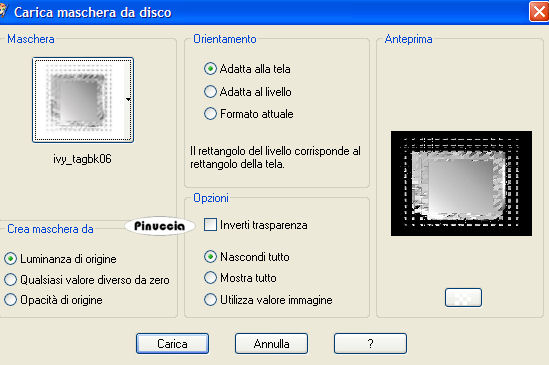 7. Livelli>Unisci>Unisci gruppo. 8. Effetti>Effetti 3D>Sfalsa ombra, con i seguenti settaggi, colore #021928.  9. Selezione>Seleziona tutto. 10. Selezione>Mobile. 11. Selezione>Immobilizza. 12. Livelli>Nuovo livello raster. 13. Apri l'immagine 23.jpg e vai a Modifica>Copia. 14. Torna al tuo lavoro e vai a Modifica>Incolla>Incolla nella selezione. 15. Selezione>Nessuna selezione. 16. Apri il mist Pandora e vai a Modifica>Copia. 17. Torna al tuo lavoro e vai a Modifica>Incolla>Incolla come nuovo livello. 18. Immagine>Rifletti. 19. Posiziona  il tube come mostrato nell'esempio. il tube come mostrato nell'esempio.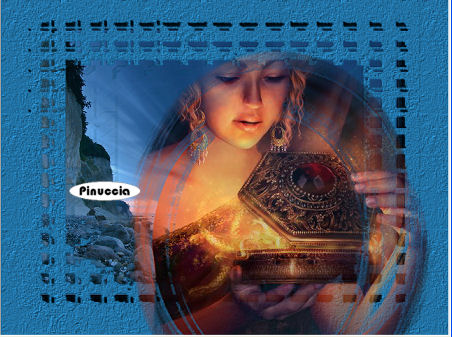 20. Cambia la modalitÓ di miscelatura di questo livello in Luminanza (esistente). 21. Attiva lo strumento Gomma  , con i seguenti settaggi: , con i seguenti settaggi: 22. Cancella la parte del tube che esce dai bordi della maschera. 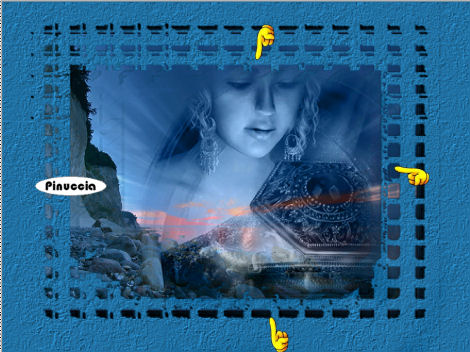 23. Livelli>Unisci>Unisci visibile. 24. Regola>Saturazione e tonalitÓ>Viraggio: 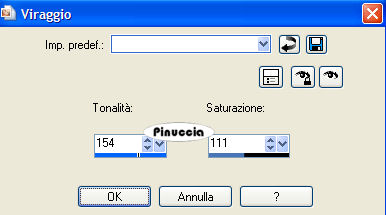 25. Livelli>Duplica. 26. Effetti>Plugins>Virtual Painter: Apri il menu filter e seleziona "Watercolor: 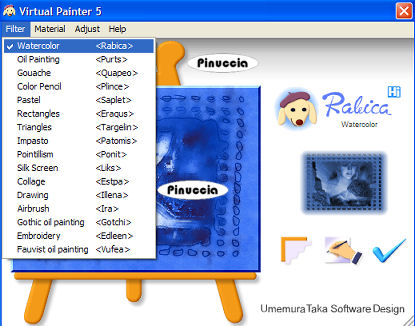 Quindi, imposta il settaggio Material: Wood (rough): 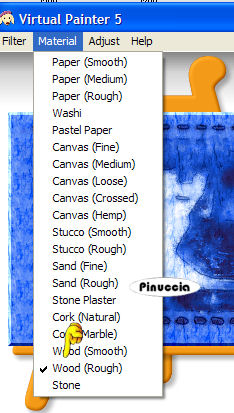 e infine imposta i settaggi del menu Adjust: scale normal; material normal; rendering subtle; color normal; deformation subtle; focus intense: 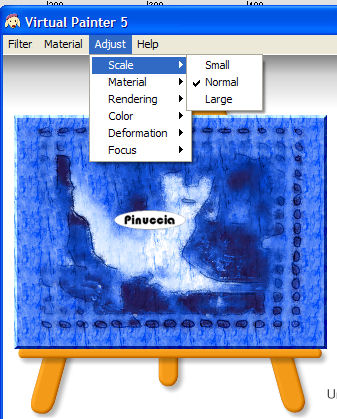 Quando hai finito clicca sul segno di spunta per applicare il filtro. Avrai questo: 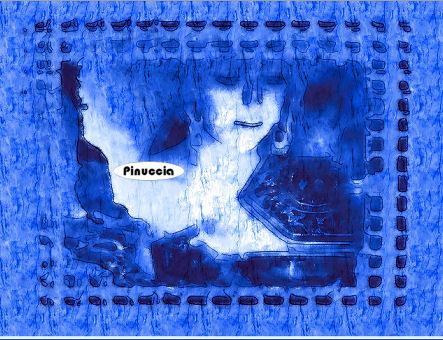 27. Cambia la modalitÓ di miscelatura di questo livello in Luminanza (esistente) e abbassa l'opacitÓ al 65%. 28. Attiva nuovamente lo strumento Gomma  e cancella l'area mostrata nella schermata sotto: per mostrare meglio l'esempio, ho nascosto il livello inferiore. 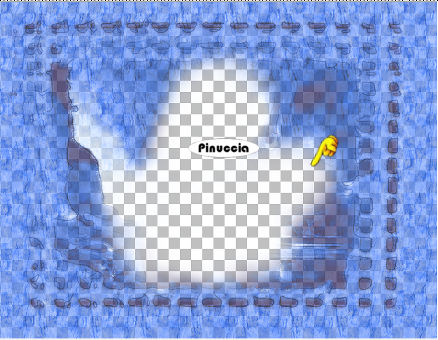 29. Aggiungi la tua firma o il tuo watermark. 30. Livelli>Unisci>Unisci tutto (appiattisci), e salva in formato jpg.  Se hai problemi o dubbi, o trovi un link non funzionante, o anche soltanto per un saluto, scrivimi. 26 Febbraio 2007 |



